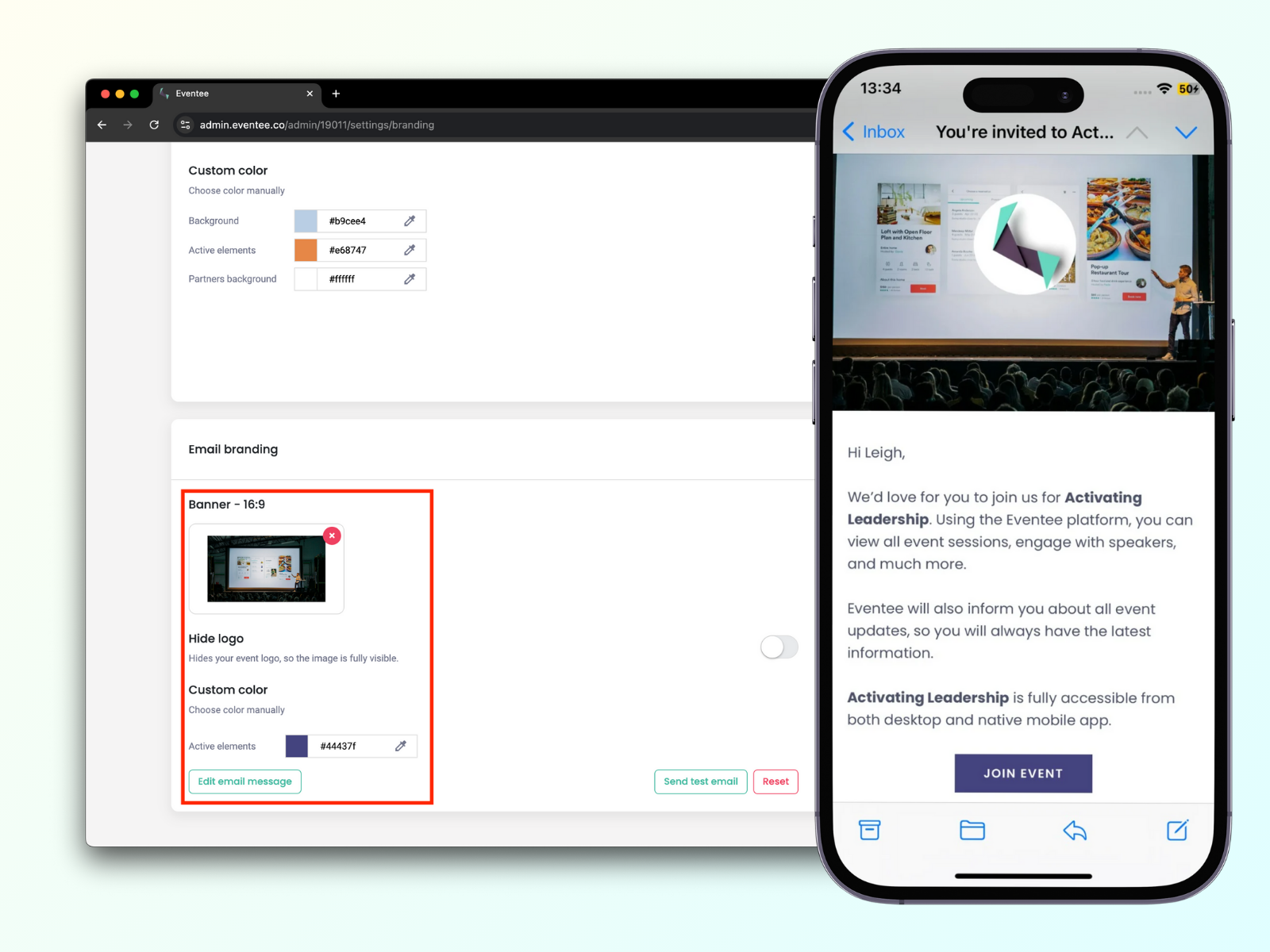菜单部分的项目是为您的与会者提供信息的快速来源。在 内容 → 自定义菜单 标签中,您可以创建无限数量的菜单项,这些菜单项将出现在移动应用程序的菜单部分或活动网站的活动菜单部分。
这些项目可以包含您想要的任何信息。以下是一些示例:
分享关于赞助商的信息和他们网站的链接(或者直接通过功能推广它们 合作伙伴);
酒店/餐厅推荐;
问卷链接(最终反馈等);
场地的户外地图图片;
室内地图或展商位置的图片;
供与会者使用的 PDF 文档;
下载所有演讲者演示文稿的链接。
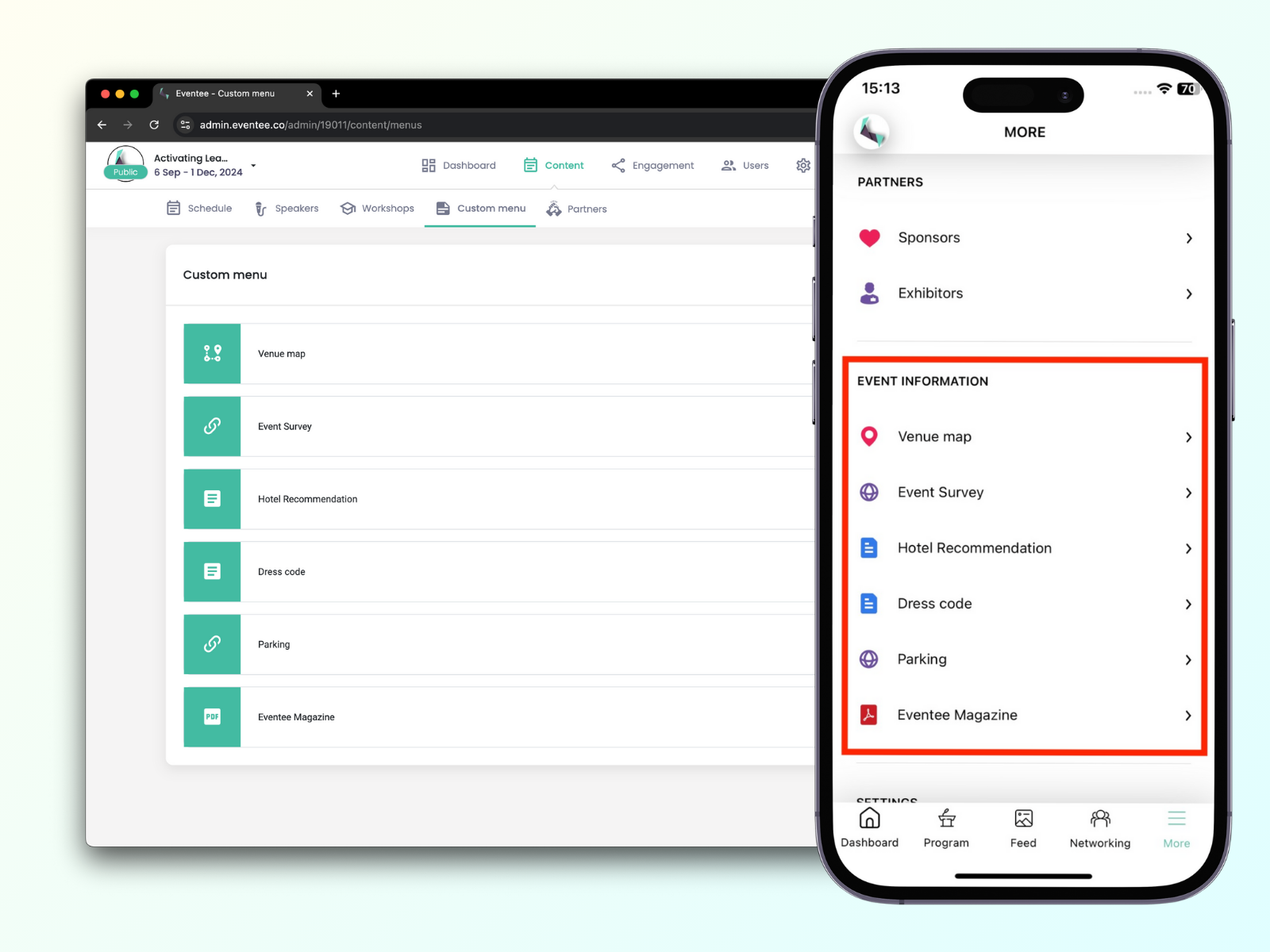
每个 Eventee 计划都包括一个免费的活动主页,它会根据您的活动内容自动生成。在 设置 → 网站 中管理您的活动主页。
每个网站包含以下部分:
关于活动 - 活动描述和视频(例如活动预告),使用表情符号和格式化文本吸引访客的注意力。
赞助商 - 用于展示赞助商标志的地方。
日程安排 - 整个活动议程(单击某个会话即可打开会话详情)。
合作伙伴 - 可点击的合作伙伴或展商列表,包含附加信息、链接和文件。
演讲者 - 活动中所有演讲者的列表(点击演讲者后会显示简介和联系方式)。
活动信息 - 包含不同内容的菜单项(分享链接、在线调查、PDF、图片或纯文本)。
地图 - 带有红色定位器的地图,指示您的活动地点。
页脚 - 页脚包含应用下载按钮,直接将与会者引导至 Appstore 或 Google Play。
主页是信息的来源,也是与会者访问 Eventee 网页应用程序并与您的活动内容互动的地方。您还可以使用自己的域名,按照分步指南操作 这里。
要预览主页,请点击标题下方的 URL 链接 网站。如果您没有看到链接,这意味着您尚未生成预览链接。点击按钮 预览 (在顶部栏中找到它),生成预览链接,并按照说明在电脑上预览活动。
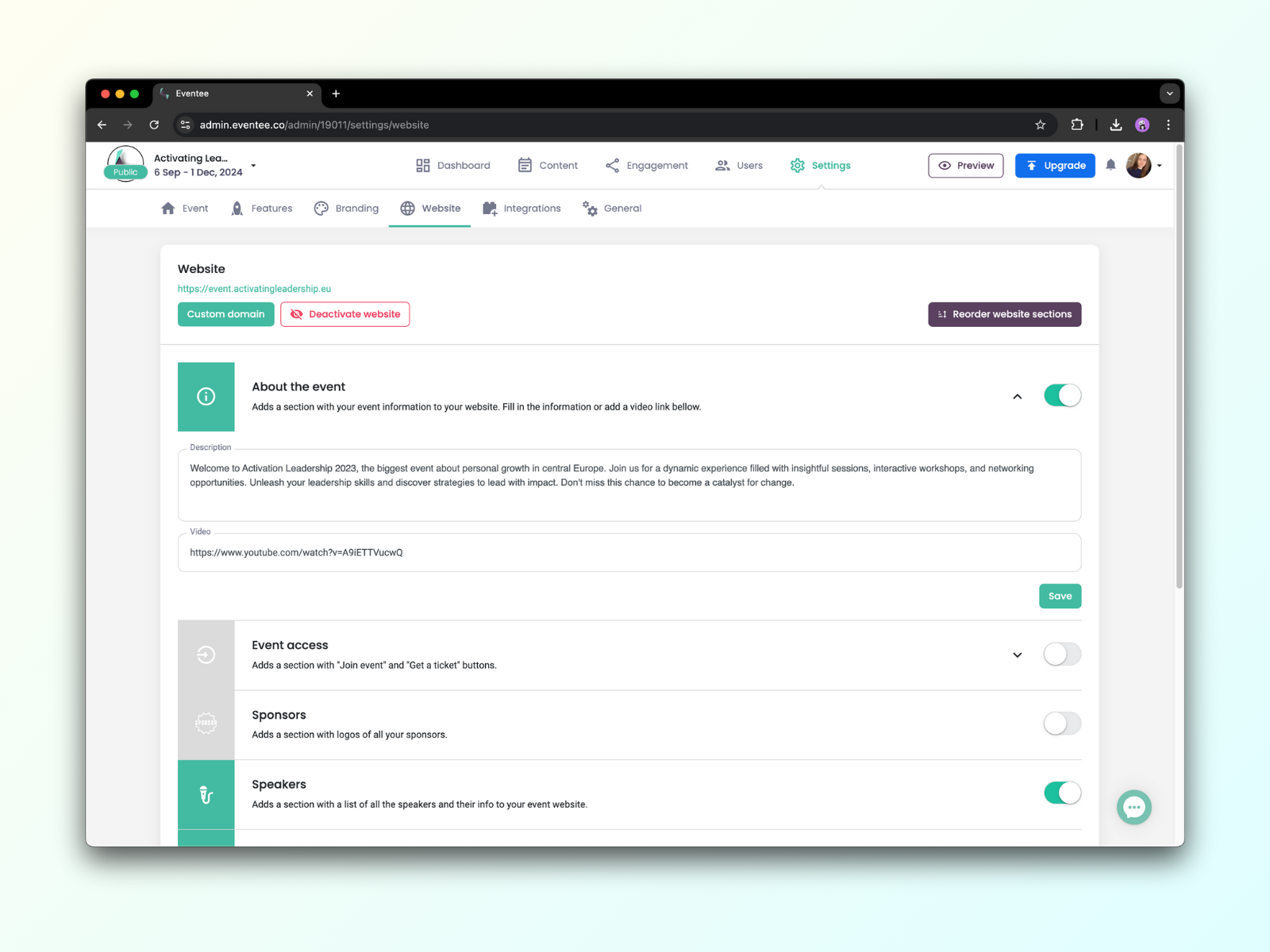
通过 设置 → 品牌 来自定义 Eventee 应用程序的外观。您可以分别在网页和移动应用程序上设置自定义品牌。
上传一张图片,让我们的 AI 算法为应用程序生成颜色。
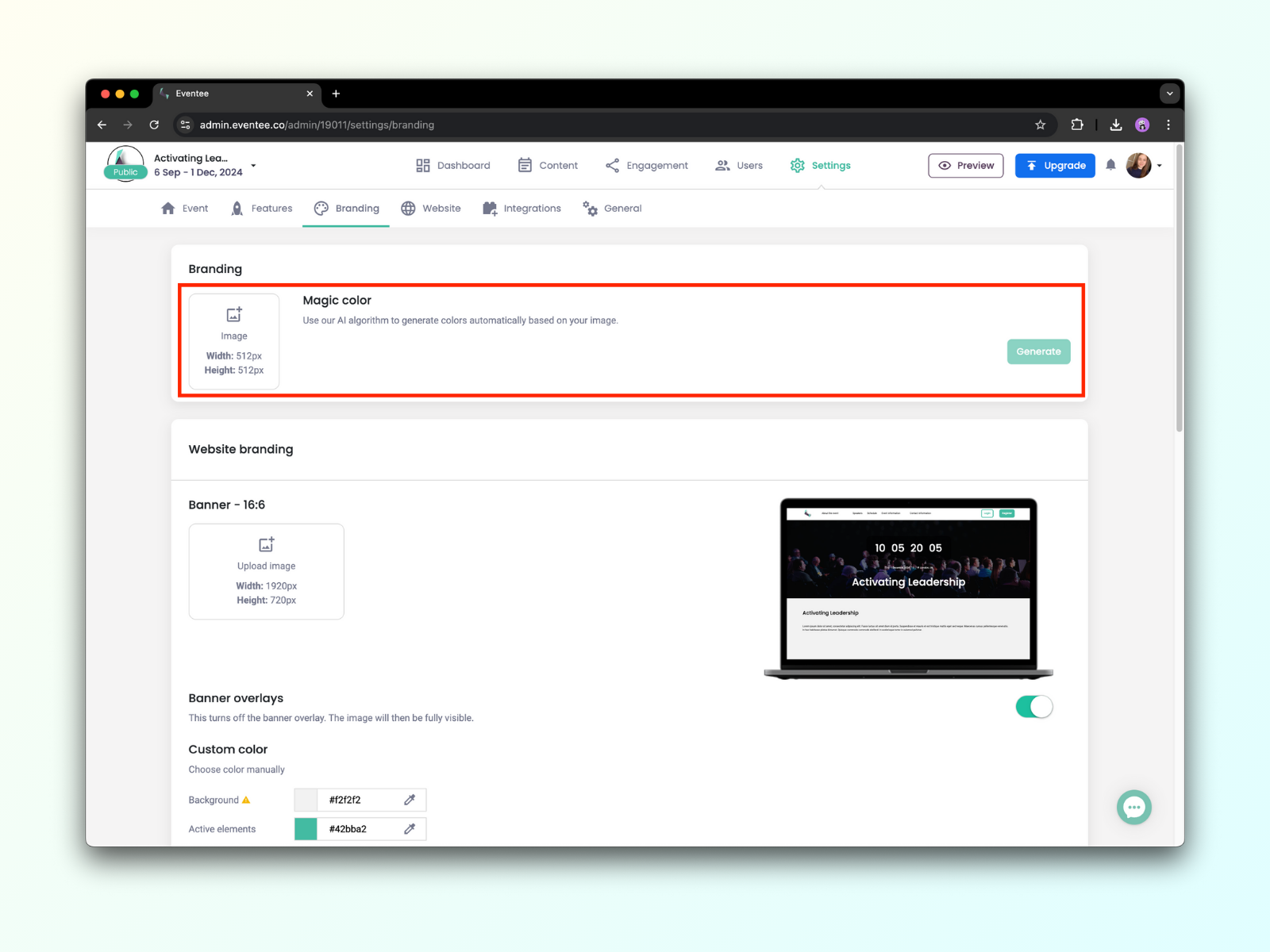
调整应用程序背景和活动元素的颜色。您可以手动从颜色选择器中选择,或者插入 HEX 或 RGB 颜色代码。
Eventee 会根据活动的类别自动使用默认横幅,但通过自定义品牌功能,您可以上传自己的横幅。横幅必须是 16:9 的格式。
您所做的每一次自定义都会显示在右侧的预览中,因此您可以立即看到应用程序的外观。
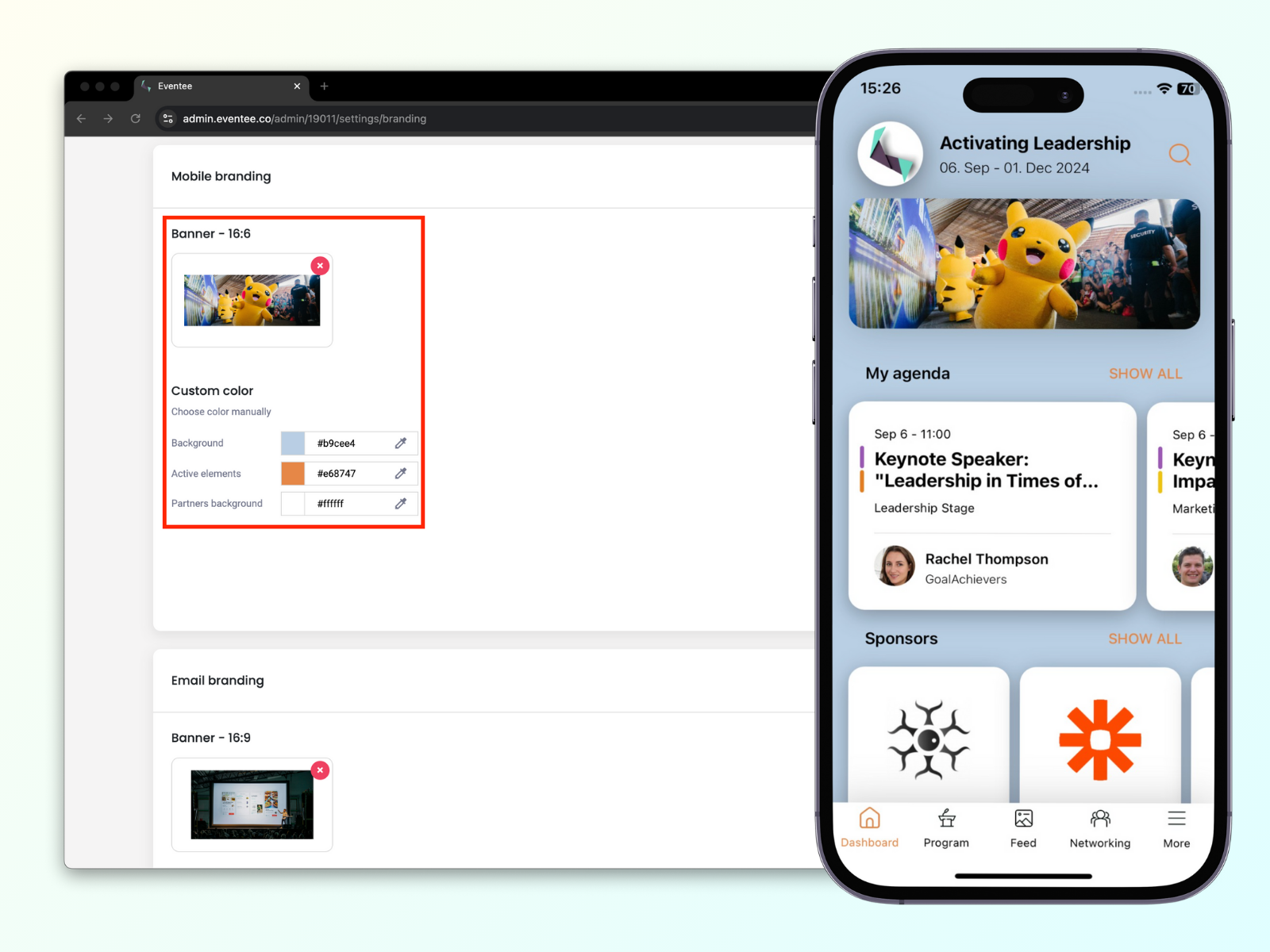
您还可以自定义 Eventee 的电子邮件邀请和提醒。您可以更改颜色、横幅(格式为 16:9),并选择是否隐藏您的徽标(默认情况下,徽标会显示在横幅的中间)。完成后,您可以向管理员账户发送测试邀请,查看其外观。